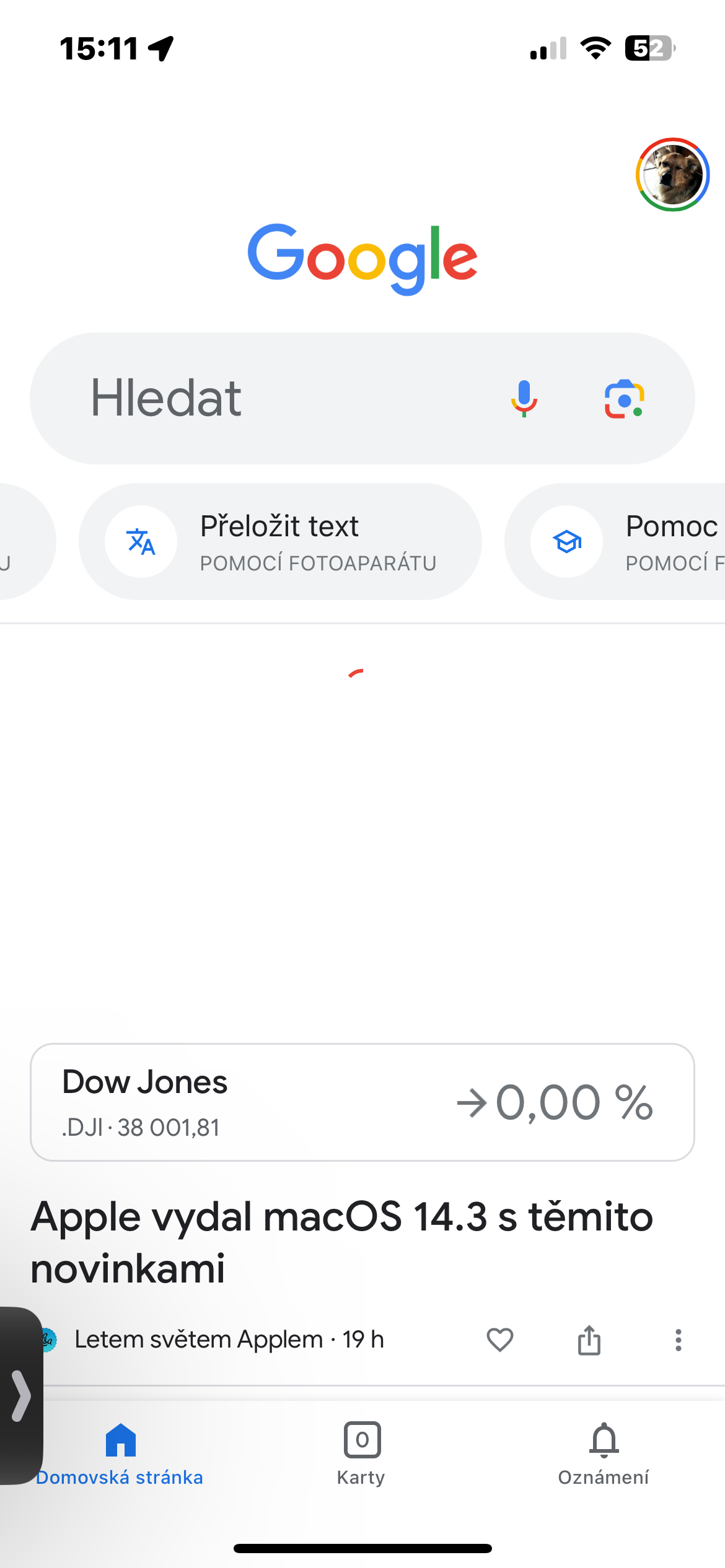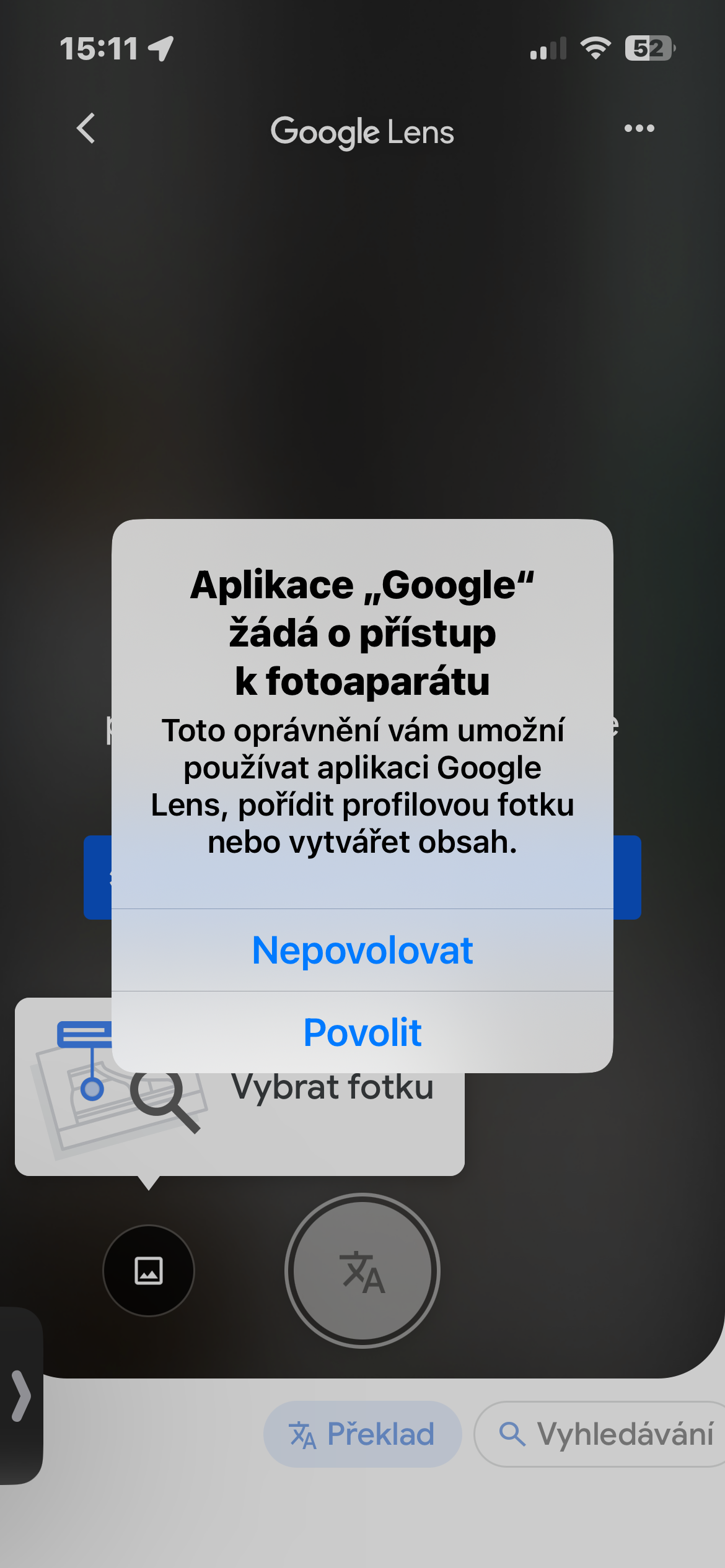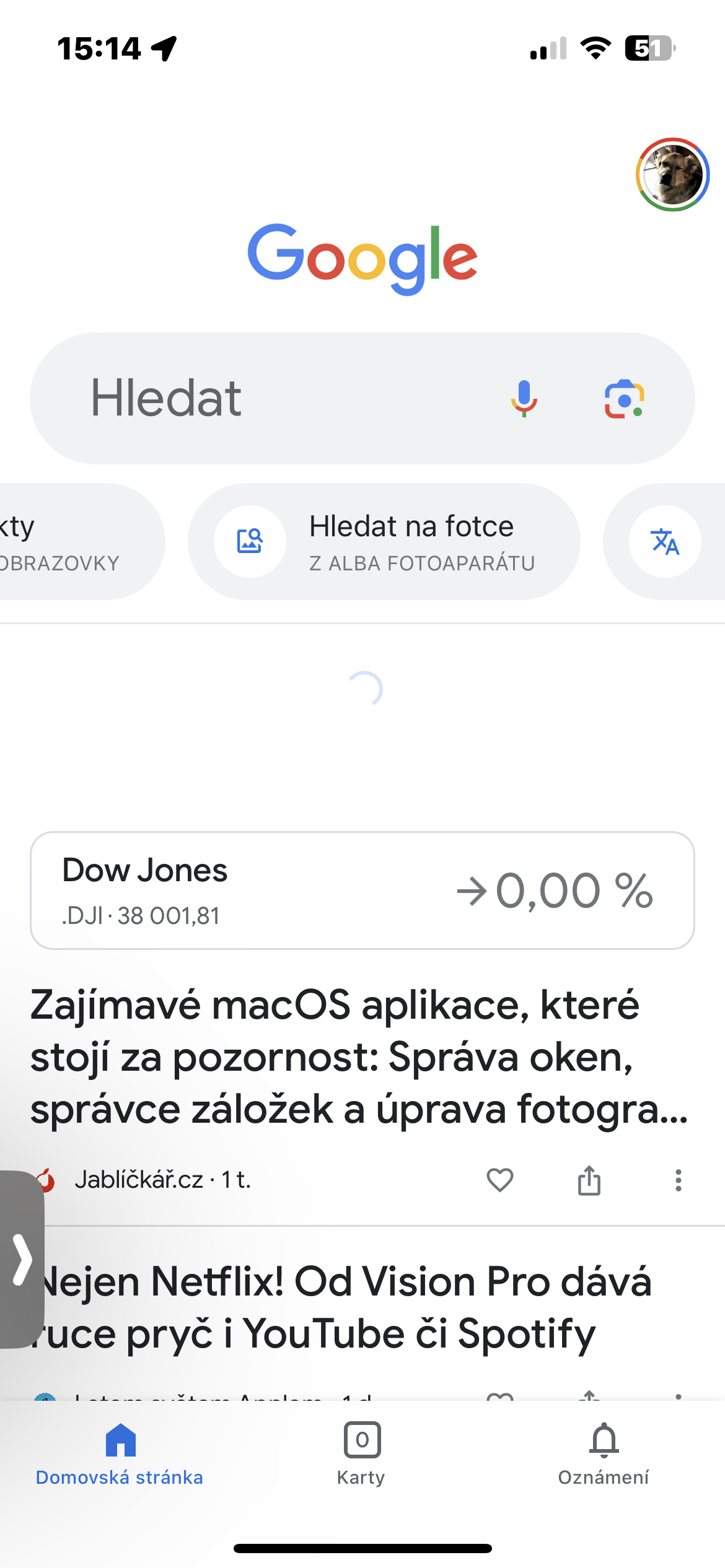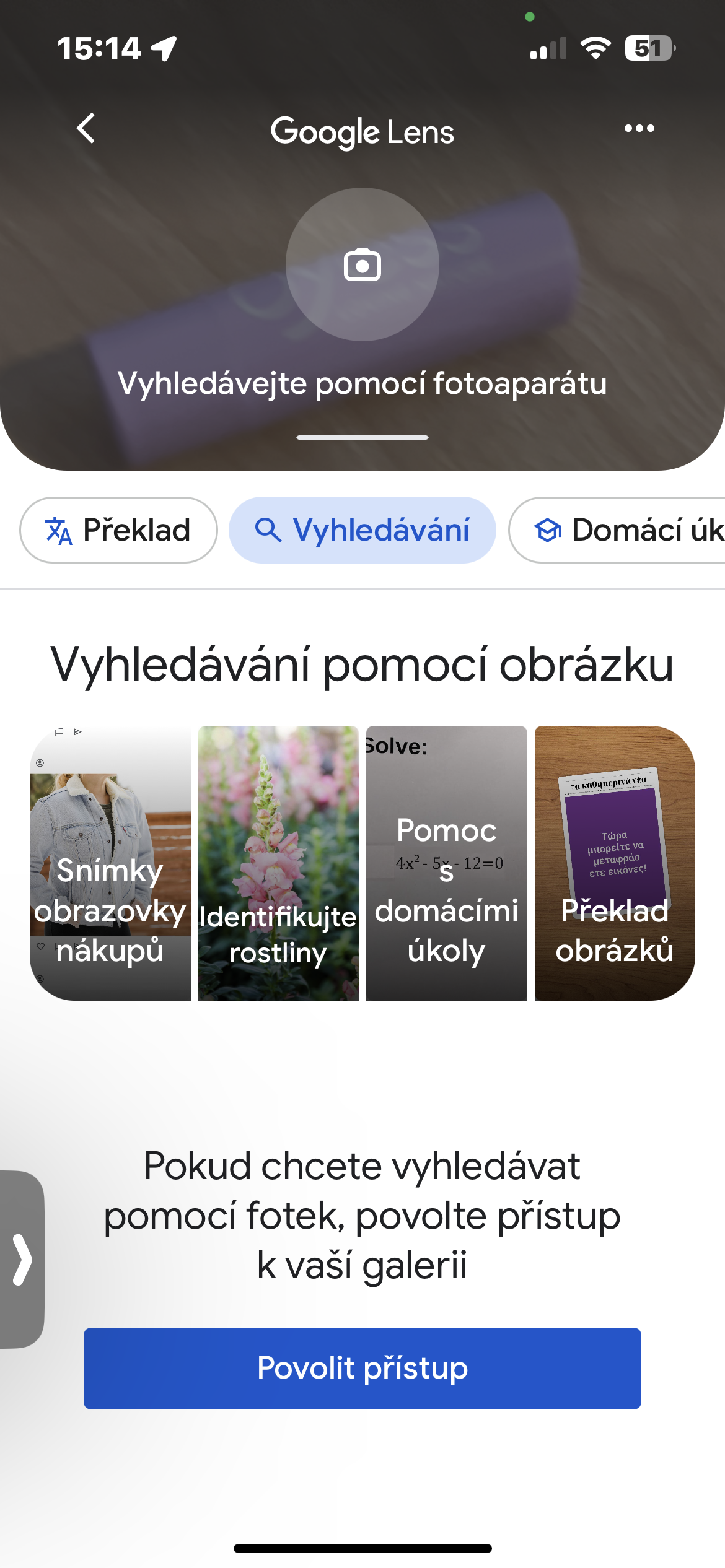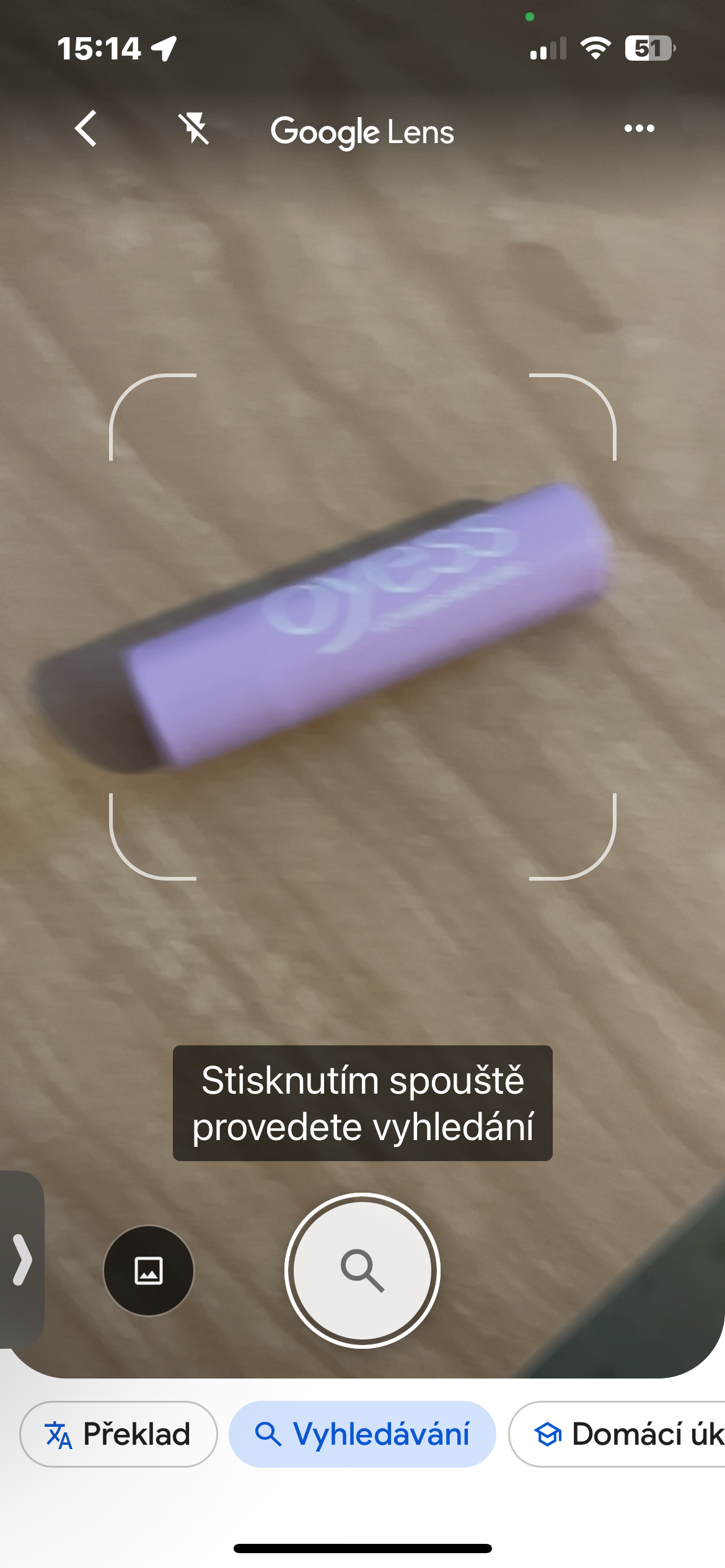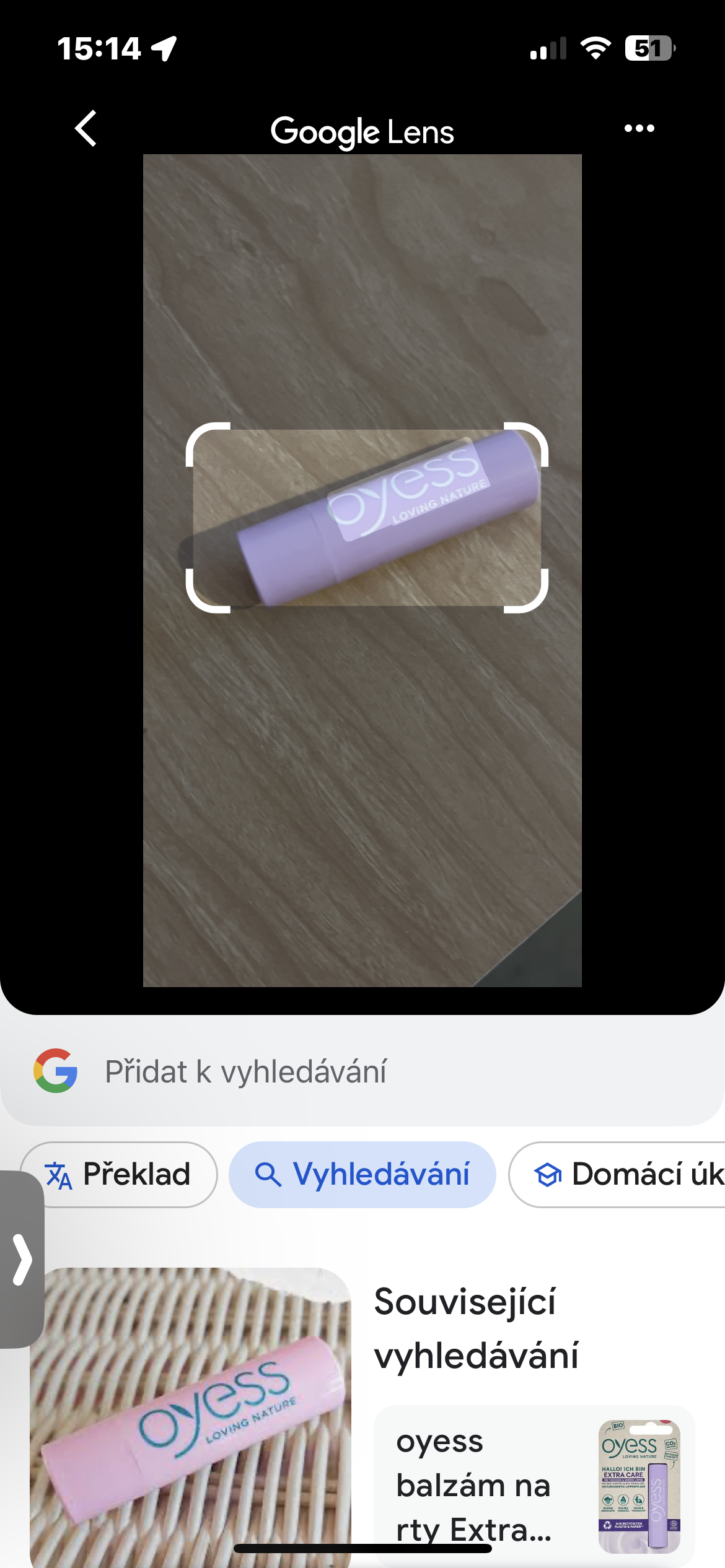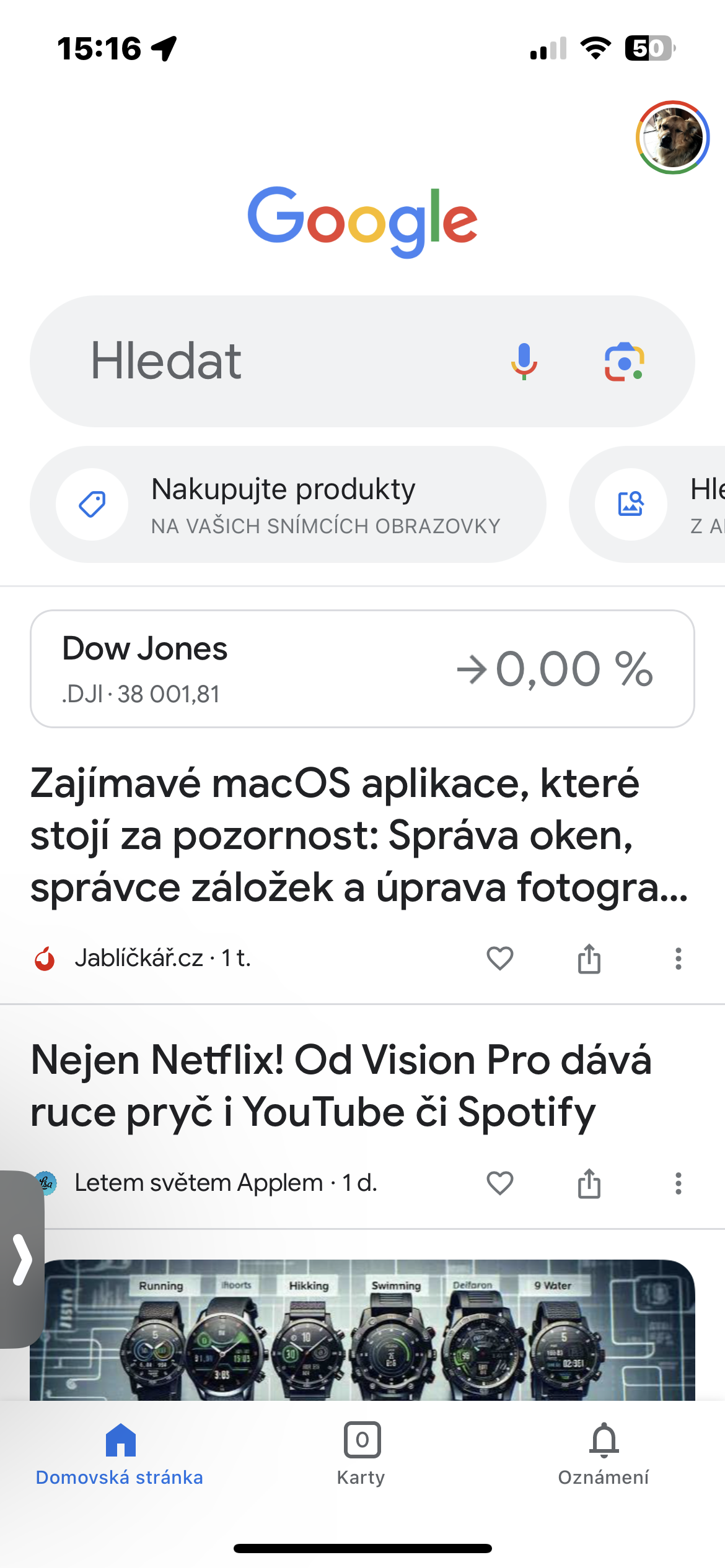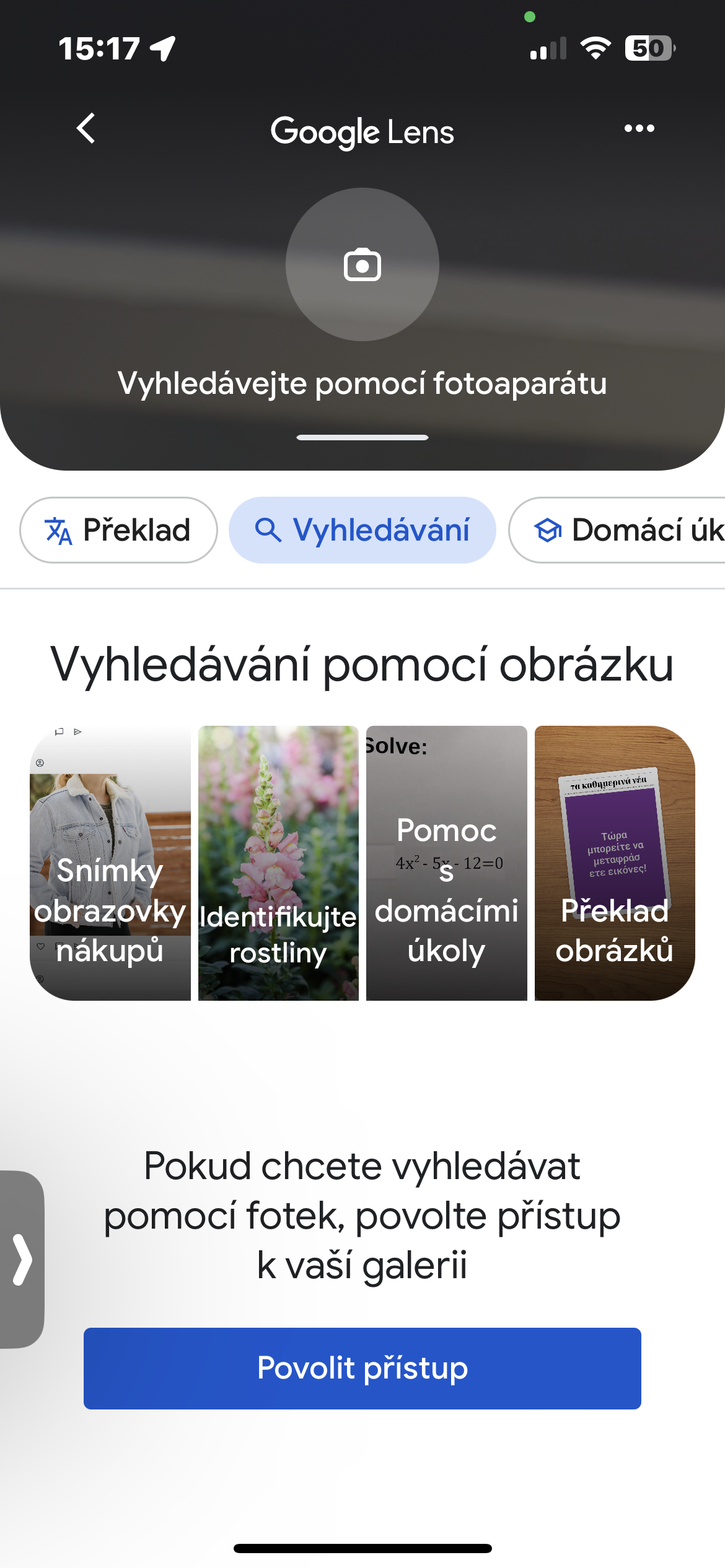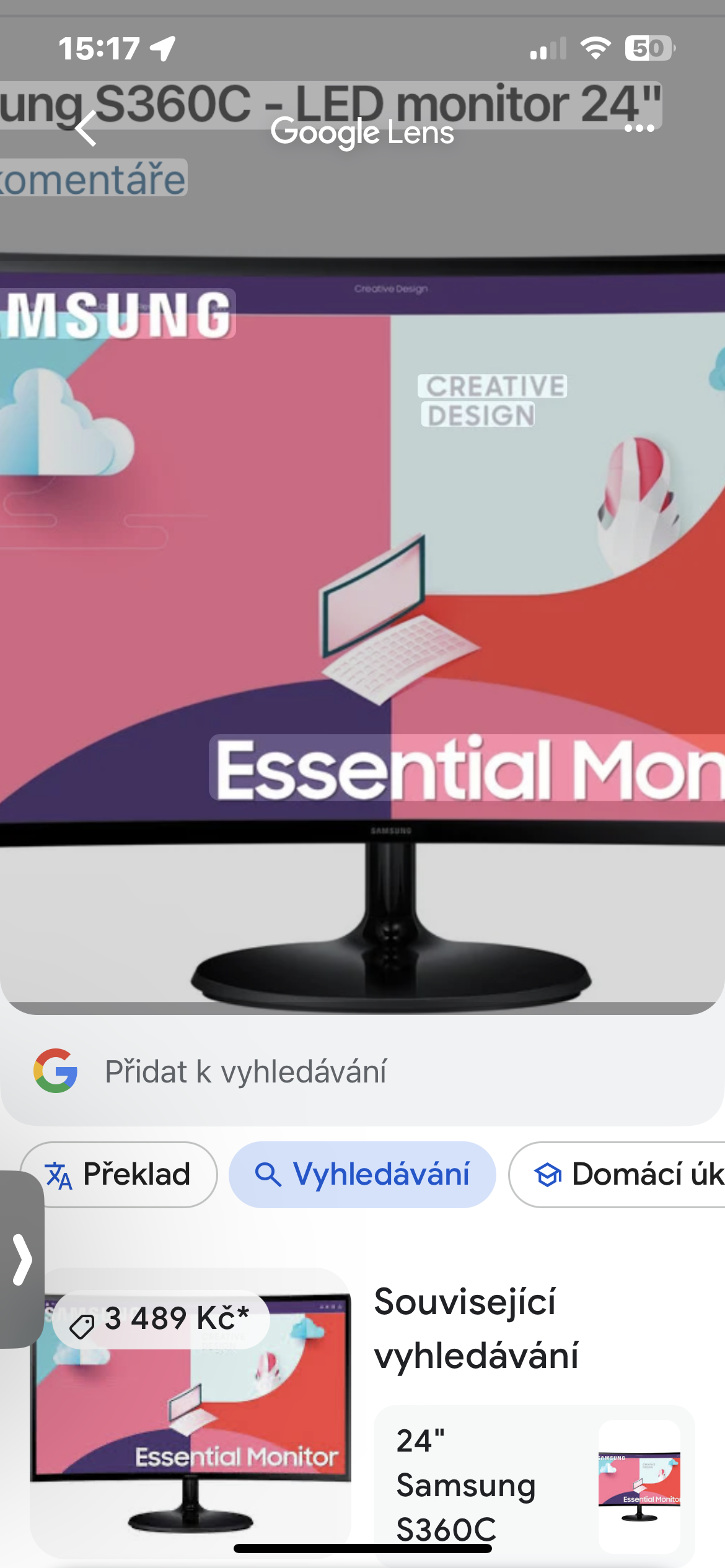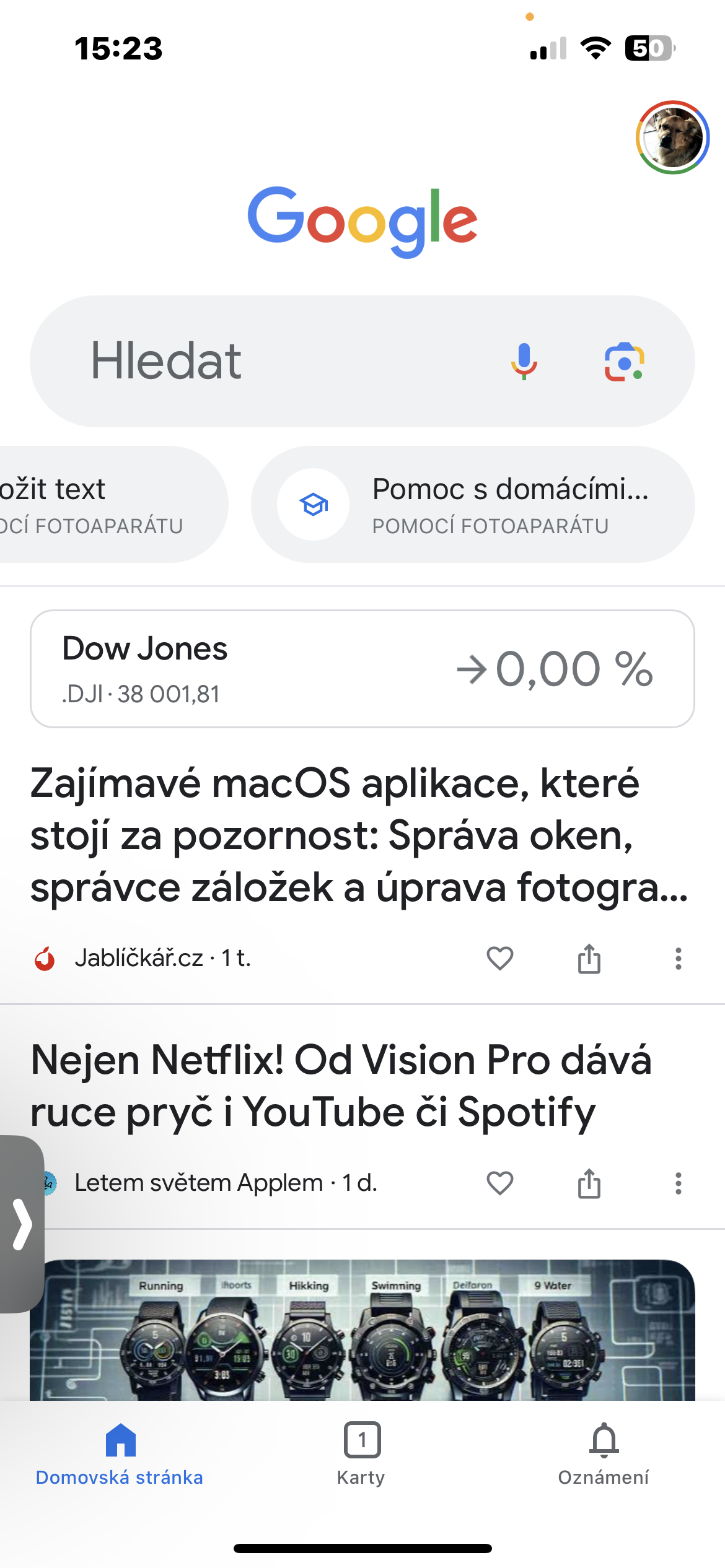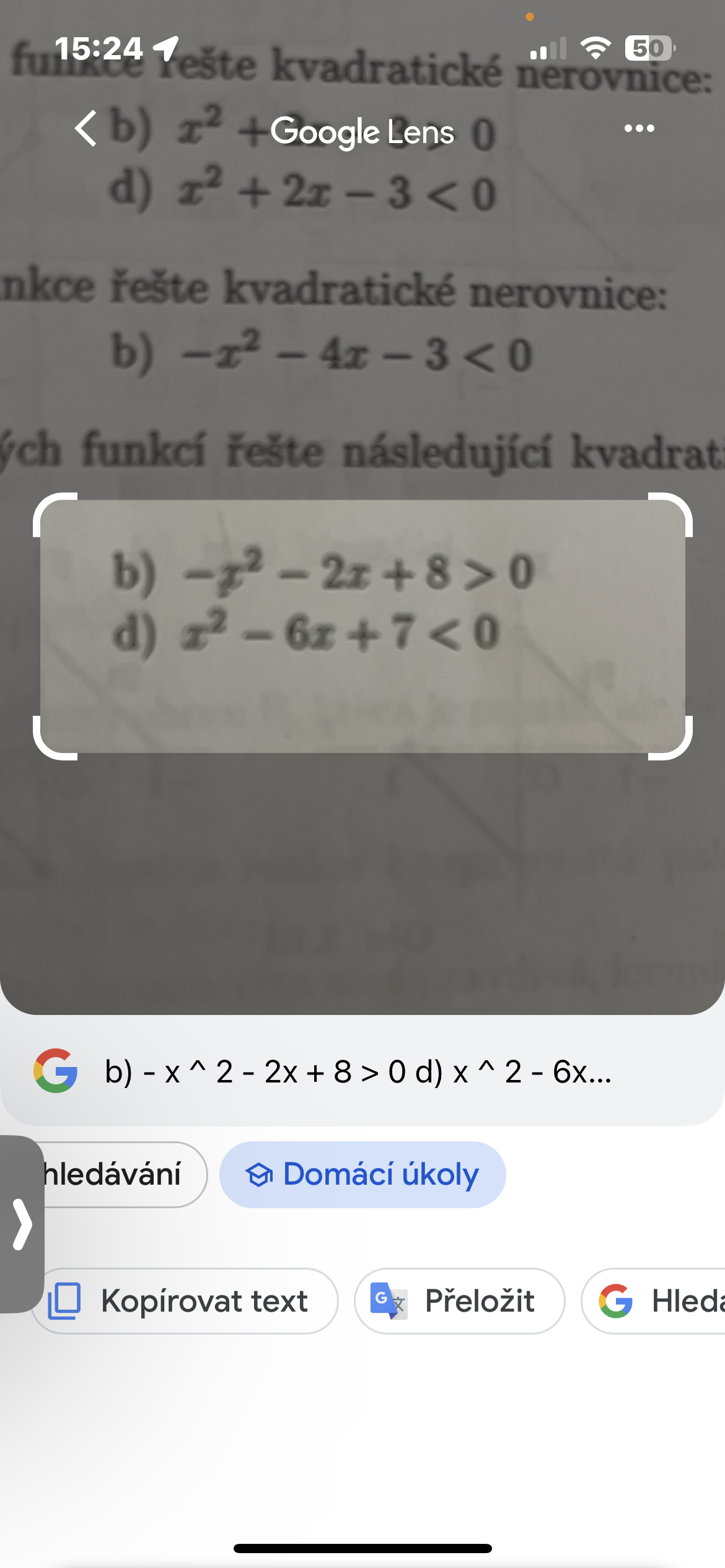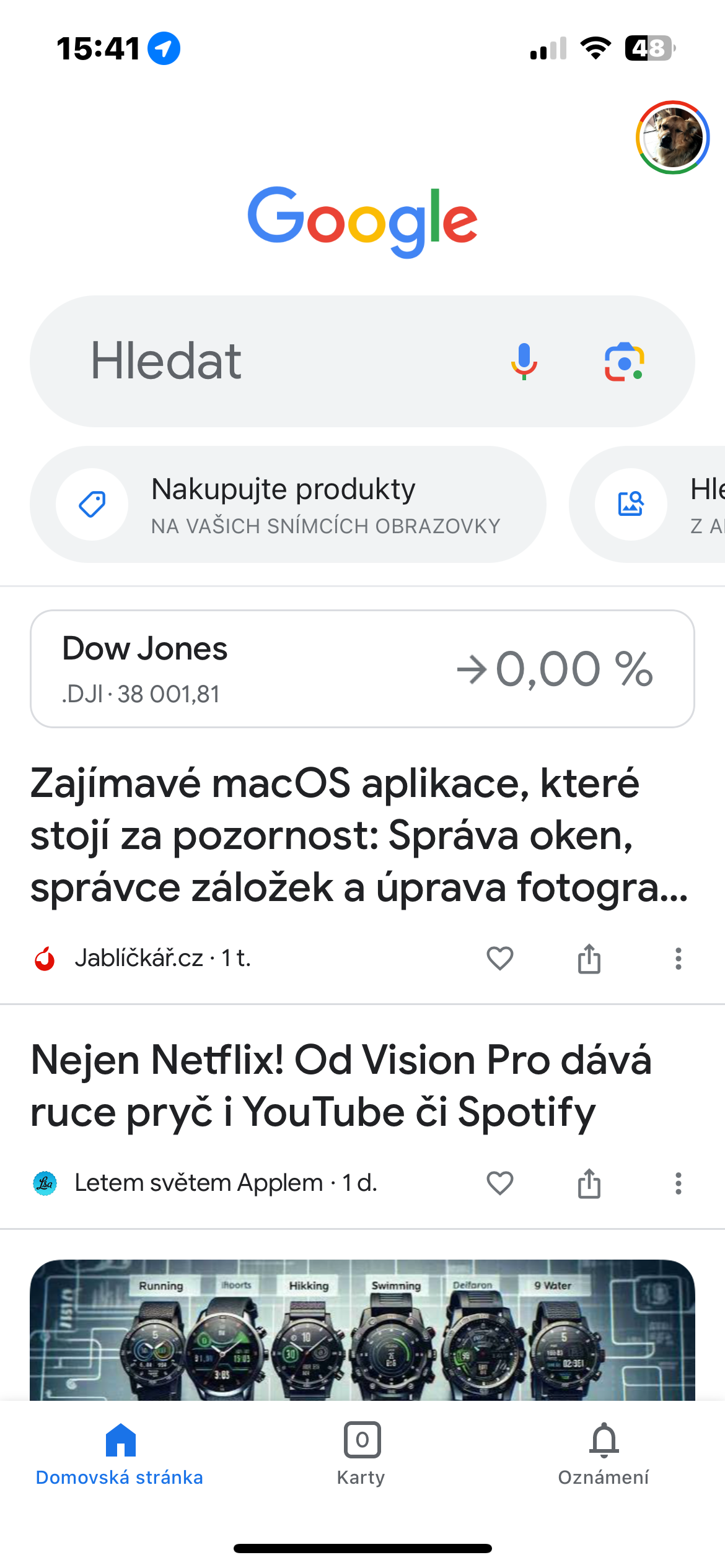Мәтінді аудару
Google қолданбасының пайдалы функцияларының бірі - мәтінді аудару. Әрине, Google Translate қолданбасы арқылы мәтінді аударуға болады, бірақ Google қолданбасы бұл мүмкіндікті басқалармен бірге бір шатырдың астына әкеледі, сондықтан басқа қолданбаны орнатудың қажеті жоқ. Google қолданбасы арқылы мәтінді аудару үшін телефонда қолданбаны ашып, әрекет тақтасын түртіңіз Мәтінді аудару іздеу жолағының астында. Қолданбаға камераға рұқсат беріңіз және оны аударғыңыз келетін мәтінге бағыттаңыз. Қолданба мәтіннің тілін анықтауға тырысқанша, бірнеше секунд күтіңіз. Ол жасағаннан кейін шығыс тілін түртіп, қалаған тілді таңдаңыз. Google мәтінді таңдалған тілге аударады. Оны түсіру үшін ысырма түймесін басыңыз. Сол жерден мәтінді бөлісуге, көшіруге, тыңдауға және т.б. болады.
Фотосуреттерден іздеу
Интернеттен бірдеңе іздеп жүрсеңіз, бірақ сәйкес нәтижелерді таба алмасаңыз, Google қолданбасы Google Lens қолданбасын біріктіру арқылы сізге көмектеседі. Бұл мүмкіндікті пайдалану үшін Lens қолданбасы арқылы тапқыңыз келетін элементті суретке түсіріңіз. Содан кейін Google қолданбасында тақтаны таңдаңыз Фотодан іздеңіз және Интернетте іздегіңіз келетін элементі бар суретті таңдаңыз. Нақты нәтижелерді алу мүмкіндігін арттыру үшін тақырыптарды қиюға болады.
Сатып алу
Фотосурет ішінен іздеумен қатар, Google қолданбасы суреттердегі өнімдерді сатып алуға мүмкіндік береді. Бұл белгілі бір өнімді сатып алғыңыз келгенде пайдалы болуы мүмкін және Google немесе басқа электрондық коммерция платформасында қарапайым іздеу көмектеспейді. Google қолданбасы арқылы өнімді табу үшін алдымен оның суретін түсіріңіз. Немесе өнім қолданбада немесе бейнеде көрсетілсе, телефонның скриншотын алыңыз. Содан кейін Google қолданбасына өтіп, опцияны таңдаңыз Өнімдерді сатып алыңыз.
Үй тапсырмасына көмектесу
Google қолданбасы студенттер үшін де пайдалы. Сіз үй тапсырмасы бойынша анықтама ала аласыз және ағылшын тілі, тарих, математика (геометрия, арифметика, алгебра) және т.б. сияқты әртүрлі пәндер мен салалардағы сұрақтарға жауап таба аласыз. Бұл мүмкіндікті пайдалану үшін Google қолданбасын ашып, тақтаны таңдаңыз Үй тапсырмасын шешу. Құрылғыны қолданба оқулығындағы тапсырмаға бағыттаңыз және ол сізге сұрағыңызға жауаптар немесе шешімдерді қамтитын бірнеше нәтиже береді.
Барлық жерде жаңалықтар
Соңғы, бірақ кем дегенде, Google қолданбасы жаңалықтар порталы ретінде де қызмет етеді. Қолданбаны ашсаңыз болғаны, экран аймағыңыздағы соңғы жаңалықтар мен жаңартуларды көрсетеді. Оны ашу және қосымша ақпаратты оқу үшін сілтемені басыңыз немесе мақаланы біреумен бөлісу үшін бөлісу белгішесін басыңыз. Google Жаңалықтар арнасы жекелендірілген, себебі қолданба сіздің қалауларыңызға қарай үйренеді және арнаңызда сәйкес оқиғаларды көрсетеді. Дегенмен, егер сіз маңызды емес хабарламаны кездестірсеңіз, Google сізге болашақта мұндай хабарламаларды ұсынбауы үшін оны жасырып, неліктен осылай істеп жатқаныңызды таңдауыңызға болады. Егер сіз iPhone пайдаланушысы болсаңыз, Google қолданбасынан мақаланы дауыстап оқуын сұрауға да болады. Бұл басқа нәрселермен жұмыс істеу кезінде жаңалықтарды бақылауға мүмкіндік береді. Мұны істеу үшін мақаланы ашып, жоғарғы оң жақ бұрыштағы эллипспен түймені басып, опцияны таңдаңыз Дауыстап оқы.